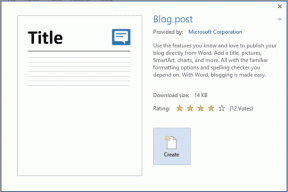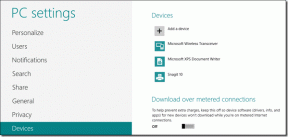Solución probable: problema al activar Windows 8 después de una instalación limpia
Miscelánea / / December 02, 2021
En mi ultimo post te mostré cómo descargar un archivo ISO de arranque de Windows 8 Pro y usarlo para realizar una instalación limpia. Sin embargo, dado que es una licencia de actualización, solo puede instale Windows 8 como una actualización sobre su sistema operativo Windows existente y algunos usuarios pueden experimentar dificultades para activar la licencia en línea mientras siguen este proceso.
Si tiene dificultades para activar, aquí tiene un solución alternativa propuesta en Ghacks eso podría ayudar a activar Windows 8. No estoy del todo seguro de qué tan bien funcionará, pero probémoslo, no tienes nada que perder de todos modos.
Nota: Esto implica jugar con el Registro de Windows, así que proceda con precaución y bajo su propio riesgo.
Arreglando la activación de Windows 8
Paso 1: Después de instalar Windows 8, presione abrir el cuadro Ejecutar (Windows + R), escriba regedit y presione enter.

Paso 2: Windows solicitará privilegios de administrador para ejecutar la herramienta y abrir el Editor del Registro de Windows una vez que confirme. En el Editor del registro, navegue hasta
HKEY_LOCAL_MACHINE / Software / Microsoft / Windows / CurrentVersion / Configuración / OOBE / y busca la llave MediaBootInstall.
Paso 3: Haga doble clic en MediaBootInstall y cambie el valor de 1 a 0. Si no ve la clave, cree una nueva DWord de 32 bits y proporcione los valores.

Paso 4: Una vez hecho esto, salga del Editor del Registro y ejecute el símbolo del sistema como administrador mediante la pantalla de inicio de Windows 8. Busque CMD, haga clic con el botón derecho en el mosaico y seleccione la opción, Ejecutar como administrador.

Paso 5: Ejecuta el comando slmgr / rearm y reinicie la computadora cuando Windows se lo indique.

Finalmente, después de reiniciar Windows, abra las propiedades de su sistema e intente activar Windows 8 nuevamente. Lo más probable es que esta vez tenga éxito. En el proceso, se le pedirá que ingrese la clave de producto de Windows 8 nuevamente.

Conclusión
Nuevamente, como dice el título de este artículo, esta es una solución probable y no estoy 100% seguro de que funcione. Puedes seguir adelante y darle una oportunidad. No olvide compartir sus resultados y los problemas que encontró (si los hubo) mientras aplicaba la solución. Otros lectores podrían estar interesados en eso. Personalmente probé la solución y funcionó, pero hice una actualización y no una instalación limpia.